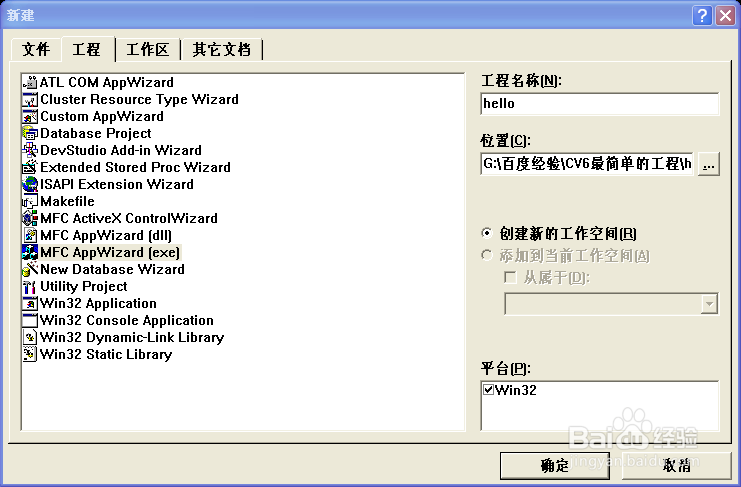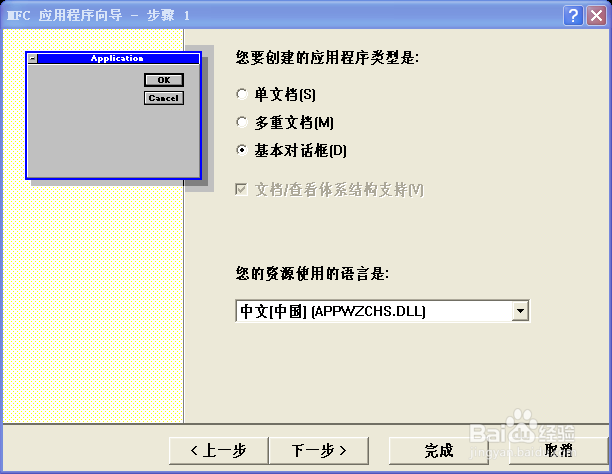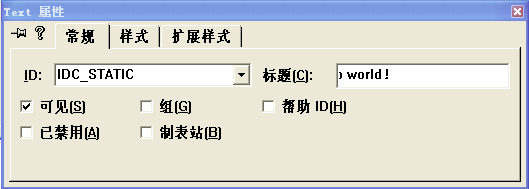1、新建工程:打开VC6.0软件,执行晃瓿淀眠【文件】→【新建】操作,在左侧选择MFC AppWizard(exe),在右侧输入工程名,如hello,在右下方选择工程的存储路径,确认之后点击确定。
2、接下来进入MFC向导,选择【基本对话框】,其余默认即可,点击完成。
3、将“TODO:在这里设置对话框控制”后的内容修改为自己想要出现的文字内容即可出现最简单的对话框内容。
4、选中“TODO:在这氇筐塘瓠里设置对话框控制”,点击右键,选择【属性】,对该静态文本框标题进行修改,例如修改为“hello world!”,设置完成后关闭对话框即可。
5、点击上方菜单栏红色叹号,或者按Ctrl+F5,确定运行,即可出现我们编辑的最简单的MFC对话框。